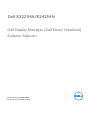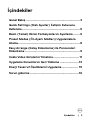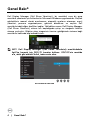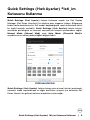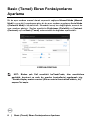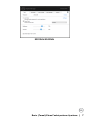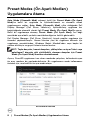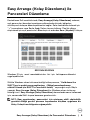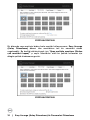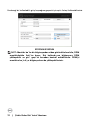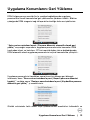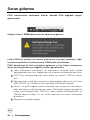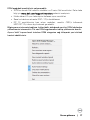Dell E2221HN Kullanici rehberi
- Kategori
- TV'ler
- Tip
- Kullanici rehberi
Bu kılavuz aynı zamanda aşağıdakiler için de uygundur:

Dell E2221HN/E2421HN
Dell Display Manager (Dell Ekran Yöneticisi)
Kullanıcı Kılavuzu
Monitör Modeli: E2221HN/E2421HN
Mevzuat modeli : E2221HNf, E2421HN

NOT: Bir NOT, ürününüzü daha iyi kullanmanıza yardımcı olacak önemli
bilgileri gösterir.
Telif Hakkı © 2019 Dell Inc. veya bağlı kuruluşları. Her hakkı saklıdır. Dell, EMC ve diğer ticari
markalar Dell Inc.'in veya yan kuruluşlarının ticari markalarıdır. Diğer ticari markalar kendi sahiplerinin ticari
markaları olabilir.
2020 – 09
Rev. A00
2 |

İçindekiler
Genel Bakış ........................................................ 4
Quick Settings (Hızlı Ayarlar) İletişim Kutusunu
Kullanma ............................................................ 5
Basic (Temel) Ekran Fonksiyonlarını Ayarlama ....... 6
Preset Modes (Ön Ayarlı Modları) Uygulamalara
Atama ................................................................ 8
Easy Arrange (Kolay Düzenleme) ile Pencereleri
Düzenleme ......................................................... 9
Çoklu Video Girişlerini Yönetme ........................... 11
Uygulama Konumlarını Geri Yükleme .................... 13
Enerji Tasarruf Özelliklerini Uygulama ................. 15
Sorun giderme ...................................................16
İçindekiler | 3

Genel Bakı°
Dell Display Manager (Dell Ekran Yöneticisi), bir monitörü veya bir grup
monitörü yönetmek için kullanılan bir Microsoft Windows uygulamasıdır. Seçilen
görüntülerin manuel olarak ayarlanması, otomatik ayarların atanması, enerji
yönetimi, pencere organizasyonu, görüntü döndürme ve seçilen Dell
monitörlerindeki diğer özellikleri sağlar. Yükledikten sonra, Dell Display Manager
(Dell Ekran Yöneticisi) sistem her başladığında çalışır ve simgesini bildirim
alanına yerleştirir. Bildirim a
lanı simgesinin üzerine geldiğinizde sisteme bağlı
monitörler hakkında bilgi edinebilirsiniz.
NOT: Dell Display Manager (Dell Ekran Yöneticisi) monitörünüzle
ileti°im kurmak için DDC/CI kanalını kullanır. DDC/CI'nin menüde
a°a˛ıdaki gibi etkinle°tirildi˛inden emin olun.
4 | Genel Bakı°
E2221HN/E2421HN

Quick Settings (Hızlı Ayarlar) °leti˛im
Kutusunu Kullanma
Quick Settings (Hızlı Ayarlar) iletişim kutusunu açmak için Dell Display
Manager (Dell Ekran Yöneticisi)’nin bildirim alanı simgesini tıklayın. Bilgisayara
birden fazla desteklenen bir Dell modeli bağlandığında, menü kullanılarak belirli
bir hedef monitör seçilebilir. Quick Settings (Hızlı Ayarlar) iletişim kutusu,
monitörün parlaklığının ve kontrast seviyelerinin kolayca ayarlanmasını sağlar.
Manual Mode (Manuel Mod) veya Auto Mode (Otomatik Mod)'u
seçebilirsiniz ve ekran çözünürlüğünü değiştirilebilir.
E2221HN/E2421HN
Quick Settings (Hızlı Ayarlar) iletişim kutusu ayrıca temel işlevleri ayarlamak,
otomatik modu yapılandırmak ve diğer özelliklere erişmek için kullanılan Dell
Ekran Yönetici'nin gelişmiş kullanıcı arayüzüne erişim sağlar.
Quick Settings (Hızlı Ayarlar) °leti˛im Kutusunu Kullanma | 5

Basic (Temel) Ekran Fonksiyonlarını
Ayarlama
Bir ön ayar modunu manuel olarak seçmenizi sağlayan Manual Mode (Manuel
Mod)'u veya aktif uygulamaya göre bir ön ayar modunu uygulayan Auto Mode
(Otomatik Mod)'u seçebilirsiniz. Ekrandaki mesaj her değiştiğinde, mevcut ön
ayar modunu gösterir. Seçilen monitörün Brightness (Parlaklık) ve Contrast
(Kontrast)ı ayrıca Basic (Temel) sekmesinden de doğrudan ayarlanabilir.
E2221HN/E2421HN
NOT: Birden çok Dell monitörü ba°landı°ında, tüm monitörlere
parlaklık, kontrast ve renk ön ayarları kontrollerini uygulamak için
“Enable display matrix control (Ekran matrisi kontrolünü etkinle˛tir)”
seçene°ini seçin.
6 | Basic (Temel) Ekran Fonksiyonlarını Ayarlama

Basic (Temel) Ekran Fonksiyonlarını Ayarlama | 7
E2221HN/E2421HN

Preset Modes (Ön Ayarlı Modları)
Uygulamalara Atama
Auto Mode (Otomatik Mod) sekmesi, belirli bir Preset Mode (Ön Ayarlı
Mod)'un belirli bir uygulama ile ilişkilendirilmesini ve otomatik olarak
uygulanmasını sağlar. Auto Mode (Otomatik Mod) etkin olduğunda Dell
Display Manager (Dell Ekran Yöneticisi), ilişkilendirilmiş uygulama her
başlatıldığında otomatik olarak ilgili Preset Mode (Ön Ayarlı Mod)'a geçer.
Belirli bir uygulamaya atanmış Preset Mode (Ön Ayarlı Mod), her bağlı
monitörde aynı olabilir ya da bir monitörden diğerine fark
lılık gösterebilir.
Dell Display Manager (Dell Ekran Yöneticisi), birçok popüler uygulama için
önceden yapılandırılmıştır. Atama listesine yeni bir uygulama eklemek için
uygulamayı masaüstünden, Windows Başlat Menüsü'nden veya başka bir
yerden sürükleyin ve geçerli listenin üzerine bırakın.
NOT: Toplu dosyalar, komut dosyaları, yükleyiciler ve zip ar°ivleri veya
paketlenmi° dosyalar gibi yürütülebilir olmayan dosyalar için Preset
Mode (Ön Ayarlı Mod) atamaları desteklenmez.
Ayrıc
a, Direct3D uygulaması tam ekran modunda çalışırken, kullanılacak oyun
ön ayar modunu da yapılandırabilirsiniz. Bir uygulamanın modu kullanmasını
önlemek için, ona farklı bir ön ayar modu atayın.
8
| Preset Mo
des
(Ön Ayarlı Modları) U
ygulamalara Atama
E2221HN/E2421HN

Easy Arrange (Kolay Düzenleme) ile
Pencereleri Düzenleme
Desteklenen Dell monitörlerinde, Easy Arrange (Kolay Düzenleme) sekmesi,
açık pencereleri önceden tanımlanmış düzenlerden birinde, bölgelere
sürükleyerek kolayca düzenleyebilmenizi sağlar. Daha fazla düzen bulmak için
“>” tuşuna basın veya Sayfa Aşağı/Yukarı tuşunu kullanın. Özel bir düzen
oluşturmak için açık pencereleri düzenleyin ve ardından Save (Kaydet)'i tıklayın.
Easy Arrange (Kolay Düzenleme) ile Pencereleri Düzenleme | 9
E2221HN/E2421HN
Windows 10 için, sanal masaüstlerinin her biri için farklı pencere düzenleri
uygulayabilirsiniz.
Sıklıkla Windows ekran tutturma özelliği kullanıyorsanız, “Hold down the
SHIFT key to enable zone positioning. (Bölge konumlandırmayı
etkinle°tirmek için SHIFT tu°unu basılı tutun) ” seçeneğini seçin. Böyle
yapmak, Easy Arrange (Kolay Düzenleme)'ye Windows ekran tutturma
önceliği verir. Easy Arrange (Kolay Düzenleme) konumlandırmasını kullanmak
için, sonrasında Shift tuşuna basmanız gerekecektir.
NOT: Bazı uygulamalar, pencereleri için minimum etkili çözünürlük
gerektirir.Bölge gerekli pencere boyutundan küçükse uygulama bir
Kolay Yerleştirme bölgesine sığmayabilir.

E2221HN/E2421HN
Bir düzende veya matriste birden fazla monitör kullanıyorsanız, Easy Arrange
(Kolay Düzenleme) düzeni tüm monitörlere tek bir masaüstü olarak
uygulanabilir. Bu özelliği etkinleştirmek için “Span multiple monitors (Birden
çok monitörü kapsa)” yı seçin. Monitörleri etkili bir şekilde kullanmak için
düzgün şekilde hizalamanız gerekir.
E2221HN/E2421HN
10 | Easy Arrange (Kolay Düzenleme) ile Pencereleri Düzenleme

Çoklu Video Giri˜lerini Yönetme
Input Manager (Giri˜ Yöneticisi) sekmesi, Dell monitörünüze bağlı birden
fazla video girişini yönetmeniz için uygun yollar sunar. Birden fazla bilgisayarla
çalışırken girişler arasında geçiş yapmayı kolaylaştırır.
Monitörünüze uygun olan tüm video giriş bağlantı noktaları listelenir. Her girişe
istediğiniz gibi bir isim verebilirsiniz. Düzenledikten sonra değişikliklerinizi
kaydedin.
Sık kullandığınız girişe hızlı bir şekilde geçmek için, bir kısayol tuşu ve sık sık
aralarında çalışıyors
anız iki giriş arasında geçiş yapmak için başka bir kısayol
tuşu tanımlayabilirsiniz.
Çoklu Vid
eo Giri˜lerini Yö
netme
| 11
E2221HN/E2421HN

Herhangi bir kullanılabilir giriş kaynağına geçmek için açılır listeyi kullanabilirsiniz.
12 | Çoklu Video Giri˜lerini Yönetme
E2221HN/E2421HN
NOT: Monitör ba˜ka bir bilgisayardan video görüntülerken bile, DDM
monitörünüzle ileti˜im kurar. Sık kullandı˛ınız bilgisayara DDM
yükleyebilir ve giri˜ geçi˜ini buradan kontrol edebilirsiniz. DDM'yi
monitöre ba˛lı di˛er bilgisayarlara da yükleyebilirsiniz.

Uygulama Konumlarını Geri Yükleme
DDM, bilgisayarınızı monitör(ler)e yeniden bağladığınızda uygulama
pencerelerini kendi konumlarına geri yüklemenize yardımcı olabilir. Bildirim
çubuğunda DDM simgesini sağ tıklayarak bu özelliğe hızlıca erişebilirsiniz.
“Auto-restore window layout (Pencere düzenini otomatik olarak geri
yükle)” seçeneğini seçerseniz, uygulama pencerelerinizin konumları DDM
tarafından izlenir ve hatırlanır. PC'nizi monitörünüze tekrar bağladığınızda,
DDM otomatik olarak uygulama pencerelerini orijinal konumlarına yerleştirir.
Uygulama pencerelerini taşıdıktan sonra favori bir düzene geri dönmek
isterseniz, önce “Save current window layout (Geçerli pencere düzenini
kaydet)” ve daha sonra “Restore saved window layout (Kaydedilen pencere
düzenini geri yükle)” yi seçebilirsiniz.
Günlük rutininizde farklı model veya çözünürlükteki monitörleri kullanabilir ve
Uygulama Konumlarını Geri Yükleme
|
13

üzerlerine farklı pencere düzenleri uygulayabilirsiniz. DDM, yeniden bağladığınız
monitörü tanıyabilir ve uygulama pozisyonlarını buna göre geri yükleyebilir.
Monitör matrisi yapılandırmasında bir monitör değiştirmeniz gerektiğinde, yeni
bir monitör takıldıktan sonra değiştirmeden önce pencere düzenini kaydedebilir
ve düzeni geri yükleyebilirsiniz.
NOT: Bu özellikten yararlanmak için uygulamalarınızı çalışır durumda
devam ettirmelisiniz. DDM uygulamaları başlatmaz.
14 |
Uygulama Konumlarını Geri Yükleme

Enerji Tasarruf Özelliklerini Uygulama
Desteklenen Dell modellerinde, PowerNap enerji tasarrufu seçenekleri sağlayan
bir Options (Seçenekler) sekmesi bulunur. Monitörün parlaklığını minimum
seviyeye ayarlamayı veya ekran koruyucu etkinleştirildiğinde monitörü uyku
moduna geçirmeyi seçebilirsiniz.
Enerji Tasarruf Özel
likle
rini Uygulama | 15
E2221HN/E2421HN
Diğer Kısayol Tuşları
Aşağıdaki DDM işlevlerine hızlı erişim için kısayol tuşlarını tanımlayabilirsiniz:
• Program kısayol tuşu: Hızlı Ayarlar iletişim kutusunu hızla açmak için
kullanılıyor.
• Kolay Düzenleme MRU kısayol tuşu: son kullanılan 5 pencere düzenini
hızlıca uygulamak için kullanılıyor.
• Uygulama penceresi kısayol tuşu: Otomatik Mod ve Kolay
Düzenleme
altındaki seçeneklerinde hızlı bir menü başlatmak
kullanılıyor.

Sorun giderme
DDM monitörünüzle çalışmazsa, bildirim alanında DDM aşağıdaki simgeyi
gösterecektir.
Simgeye tıklayın, DDM daha ayrıntılı bir hata mesajı gösterir.
Lütfen DDM'nin yalnızca Dell markalı monitörlerle çalıştığını unutmayın. Diğer
üreticilerin monitörlerini kullanıyorsanız, DDM bunları desteklemez.
DDM, desteklenen bir Dell monitörünü algılamıyor ve/ya iletişim kuramıyorsa,
lütfen sorunu gidermek için aşağıdaki işlemleri gerçekleştirin:
1
. Video kablosunun monitörünüz ve bilgisayarınız arasında doğru şekilde
bağlandığından emin olun. Bağlantıların sıkıca yerine oturduğundan emin olun.
2
. DDC/CI'nin etkinleştirildiğinden emin olmak için monitör OSD'sini kontrol
edin..
3
. Satıcıdan doğru grak kartı sürücüsüne sahip olduğunuzdan emin olun (Intel,
AMD, NVIDIA, vb.). Grak sürücüsü genellikle DDM hatası nedenidir.
4
. Monitör ve grak bağlantı noktası arasındaki tüm yerleştirme istasyonlarını,
kablo uzatıcılarını ve dönüştürücüleri çıkarın. Bazı düşük maliyetli genişleticiler,
hublar veya dönüştürücüler DDC/CI'yi doğru şekilde desteklemeyebilir ve
DDM'de başarısız olabilir. En son sürüm mevcutsa, bu cihazın sürücüsünü
güncelleyin.
5
. Bilgisayarınızı yeniden başlatın.
1
6 | Sorun giderme

DDM aşağıdaki monitörlerle çalışmayabilir:
2013'ten önceki Dell monitör modelleri ve D serisi Dell monitörleri. Daha fazla
bilgi için w
ww.dell.com/support/monitors adresini inceleyiniz.
Nvidia tabanlı G-sync teknolojisini kullanan oyun monitörleri
Sanal ve kablosuz ekranlar DDC / CI'yi desteklemez
DP 1.2 monitörlerinin bazı erken modelleri, monitör OSD'yi kullanarak
MST/DP 1.2'yi devre dışı bırakmak gerekebilir.
Bilgisayarınız internete bağlıysa, kullanılabilir olduğunda yeni bir DDM sürümüne
yükseltm
eniz istenecektir. En son DDM uygulamasını indirip yüklemeniz önerilir.
Ayrıca 'shift' tuşunu basılı tutarken DDM simgesine sağ tıklayarak yeni sürümü
kontrol e
debilirsiniz.
Sorun giderme | 17
-
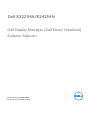 1
1
-
 2
2
-
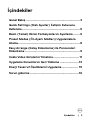 3
3
-
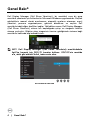 4
4
-
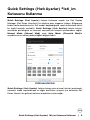 5
5
-
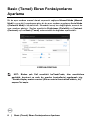 6
6
-
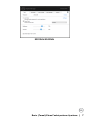 7
7
-
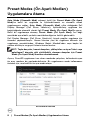 8
8
-
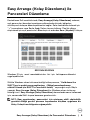 9
9
-
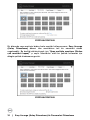 10
10
-
 11
11
-
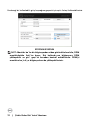 12
12
-
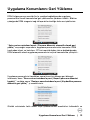 13
13
-
 14
14
-
 15
15
-
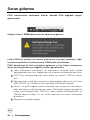 16
16
-
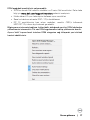 17
17
Dell E2221HN Kullanici rehberi
- Kategori
- TV'ler
- Tip
- Kullanici rehberi
- Bu kılavuz aynı zamanda aşağıdakiler için de uygundur: